系統緩存,是指內存中的一塊數據緩存區,是一塊預讀區,讀取文件時,先把文件數據從磁盤讀取到這個緩存區,然後由CPU來讀取,這個緩存就是為了增快電腦的讀取性能而設置,在默認下為4MB,現在的內存都很大,如果把這個緩存區擴大,會更加增快系統的運行性能,即所謂的大系統緩存(LargeSystemCache),可以擴展到8MB。
如果你的內存比較大,完全可以使用大系統緩存,來增加電腦的運行性能,具體如何設置,介紹兩個方法。
方法一:修改注冊表,使用大系統緩存
1、最有效的方法,當然是修改注冊表值,啟用大系統緩存,具體步驟:先從開始菜單中打開“運行”程序,然後輸入regedit命令,確定,進入注冊表編輯器。
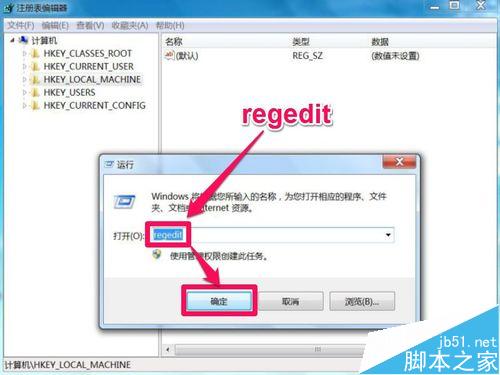
2、進入編輯器窗口後,先在根鍵目錄中,選擇[HKEY_LOCAL_MACHINE]這一項。

3、然後在這一根鍵中,依次打開[HKEY_LOCAL_MACHINE\System\CurrentControlSet\Control\SessionManager\MomoryManagement],最後定位於MomoryManagement這一項。
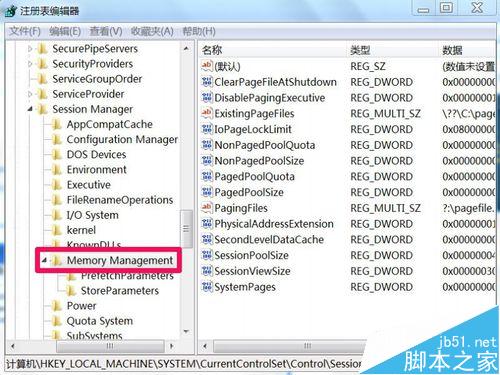
4、在MomoryManagement這一項的右側窗口,在空白處右鍵,選擇菜單中的“DWORD (32位)值”,新建一個。
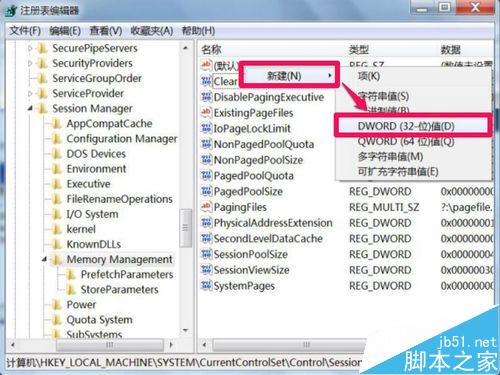
5、就會在窗口中新建一個項目,默認名稱為“新建 #1”,要將此名改一下,如果此名被確定了,可以右鍵,選擇“重命名”。
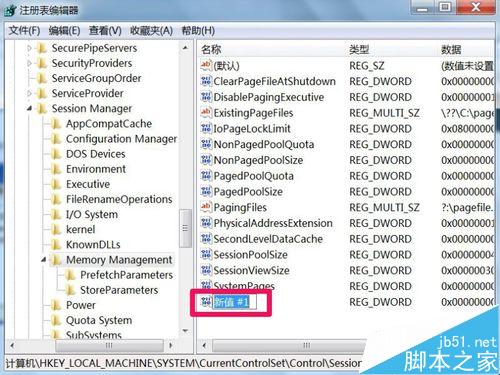
6、將名稱改為“LargeSystemCache”,空白處點一了下,即可確定,然後就要修改這個值,雙擊此名稱。
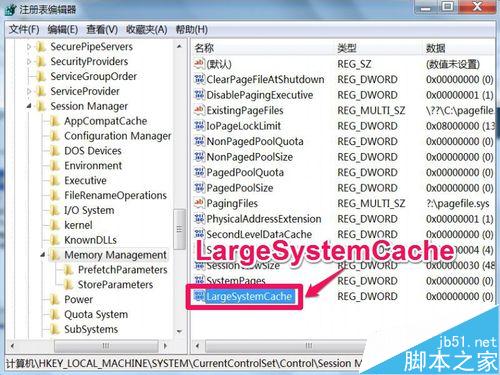
7、進入編輯DWORD(32位)值窗口,先在其界面中找到“數據數值”這一項,當前狀態應該為“0”值,即不使用大系統緩存。
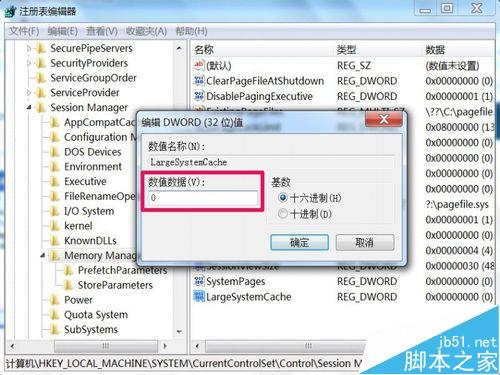
8、如果要使用大系統緩存,就要把“0”值改為“1”值,“1”表示使用大系統緩存,設置完成後,按“確定”保存並退出,修改完成,重啟一次電腦,就會生效。
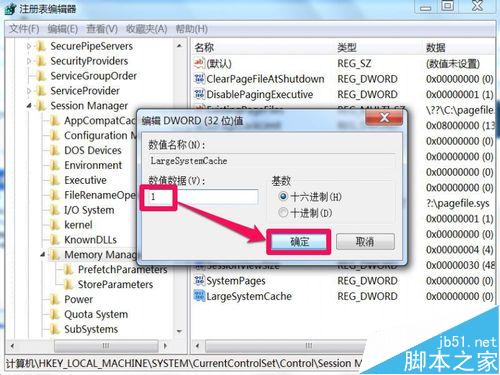
方法二:自制文件調整大系統緩存
1、上面修改注冊表比較難,不熟悉注冊表的人比較難做到,下面介紹一個比較簡單的方法,自制一個注冊文件,同樣能解決問題。具體步驟:先打開記事本程序,在裡面輸入以下代碼:
復制內容到剪貼板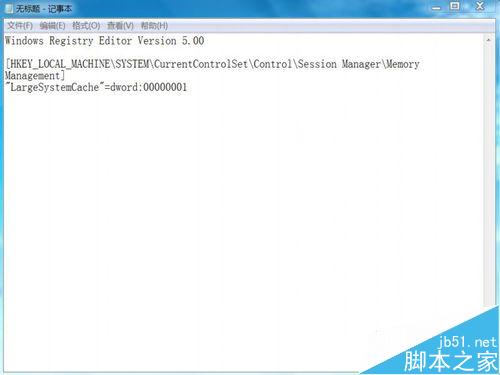
2、代碼輸入完成後,保存一下,保存方法如下設置:
1)選擇保存文件的磁盤和文件夾,如D:\1;
2)定義一個文件名,如“大系統緩存.reg”,後綴名一定要為reg類型;
3)文件類型為“所有文件”;
4)按“保存”。
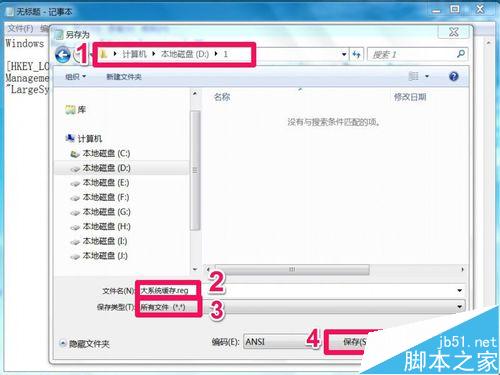
3、保存完成後,來到保存文件更大,找到並選擇“大系統緩存.reg”文件,雙擊此文件。

4、會彈出一個提示窗口,有一些警告信息,這是自已自制的,當然不會有什麼不信任的信息,按“確定”即可,同樣能修改注冊表,使用大系統緩存。
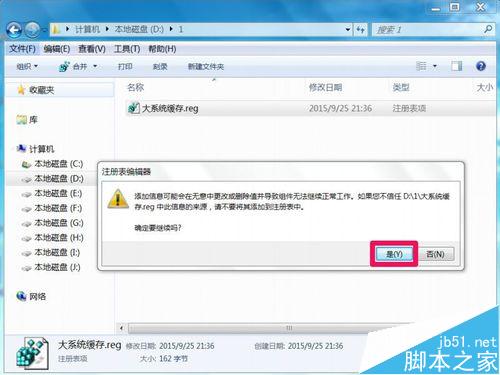
注意事項:在輸入代碼時,第一行與第二行之間,一定要留一空白行,否則會輸入錯誤。若要修改注冊表,最好之前備份一下注冊表,這樣也能有個恢復注冊表的可能。